Печать проекта, включение и использование HP Instant Printing, AutoCAD на принтере HP Designjet T770/T1200
Печать проекта
В этом разделе показано, как напечатать проект с помощью средства Autodesk Design Review, AutoCAD и встроенного Web-сервера принтера.
Использование Autodesk Design Review
Autodesk Design Review предлагает функцию Использовать HP Instant Printing. Требуется только один раз воспользоваться этой функцией, после чего она становится стандартным параметром печати до ее отключения.
Включение HP Instant Printing из программы Autodesk Design Review
1. Запустите Autodesk Design Review и выберите последовательно File (Файл) > Print (Печать).

Кроме того, можно щелкнуть на значке Print (Печать), расположенном на панели инструментов.

2. В диалоговом окне Print (Печать) отметьте флажок Use HP Instant Printing (Использовать HP Instant Printing). Выбрать нужный принтер и формат бумаги можно в этом окне или в следующем.
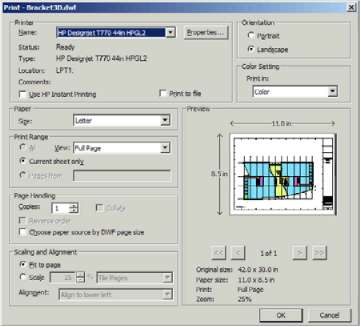
3. Убедитесь, что выбран нужный принтер и соответствующий формат бумаги, а затем щелкните OK, чтобы запустить процесс печати.
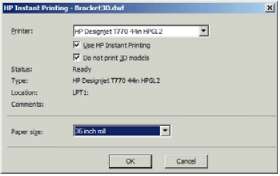
Включение HP Instant Printing из мастера пакетной печати Batch Print Wizard
1. Убедитесь, что мастер пакетной печати Batch Print Wizard установлен. Запустите программу Autodesk Design Review и выберите последовательно File (Файл) > Batch printing wizard (Мастер пакетной печати).
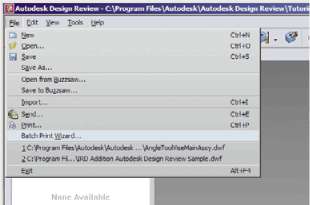
2. В появившемся окне Welcome (Приветствие) щелкните на кнопке Next (Далее).

3. Выберите файлы DWF для печати, а затем снова нажмите Next (Далее).
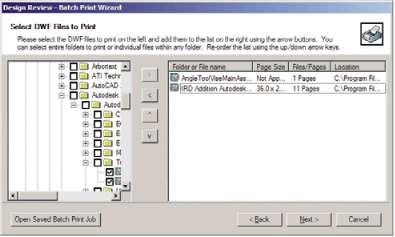
4. Используйте клавишу Shift, чтобы выделить несколько файлов. Затем щелкните на кнопке Print Setup (Параметры страниц и печати) и выбранные параметры печати будут применены ко всем выбранным файлам.
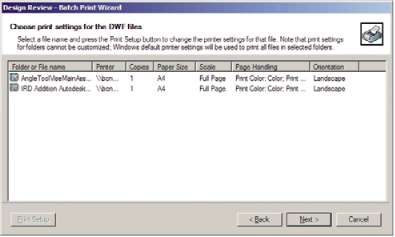
5. В диалоговом окне Print (Печать) отметьте флажок Use HP Instant Printing (Использовать HP Instant Printing). Выбрать нужный принтер и формат бумаги можно в этом окне или в следующем.
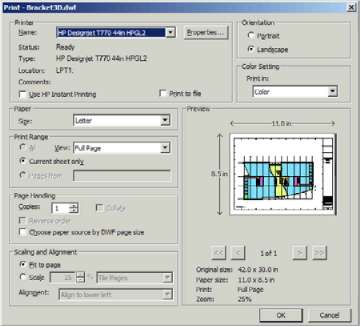
6. Убедитесь, что выбран нужный принтер и соответствующий формат бумаги, а затем щелкните OK. Формат бумаги задается автоматически.
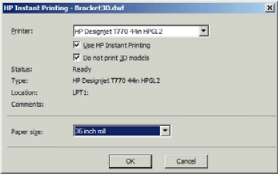
7. Вернувшись в окно Choose print settings (Выбор параметров печати), щелкните на кнопке Next (Далее).

8. Сохраните файлы или начните пакетную печать.
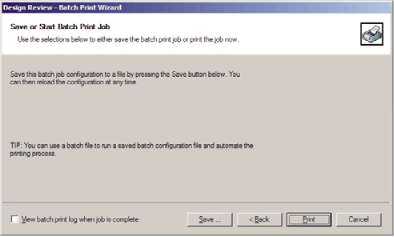
Использование HP Instant Printing
• Убедитесь, что параметр Use HP Instant Printing (Использовать HP Instant Printing) выбран. Для начала печати щелкните на значке Print (Печать), расположенном на панели инструментов, или последовательно выберите File (Файл) > Print (Печать). Выберите предпочтительные параметры печати и щелкните на кнопке OK.
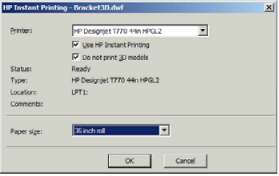
Кроме того, функция Use HP Instant Printing (Использовать HP Instant Printing) может быть запущена с помощью соответствующего значка на панели инструментов. В этом случае используются заданные заранее параметры.

Использование AutoCAD
1. В окно AutoCAD могут отображаться модели или макеты. Обычно печатается макет, а не модель.

2. Щелкните значок схемы вверху окна.
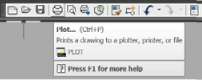
3. Откроется окно Plot (Схема).
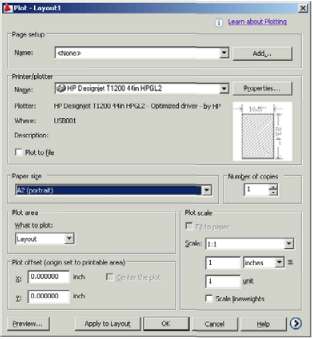
4. Можно использовать другие параметры, нажимая круглую кнопку в нижнем правом углу окна.
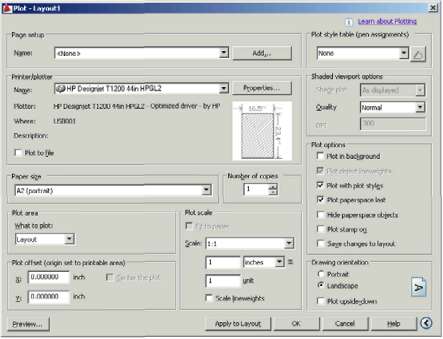
Параметр Quality (Качество) здесь относится не к конечному качеству печати, а к качеству объектов графического окна AutoCAD, которые отправляются на печать.
5. Нажмите кнопку Properties (Свойства).
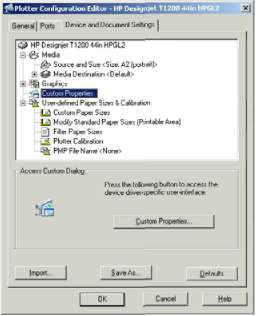
6. Откройте вкладку Device and Document Settings (Параметры устройства и документа) и нажмите кнопку Custom Properties (Дополнительные свойства).
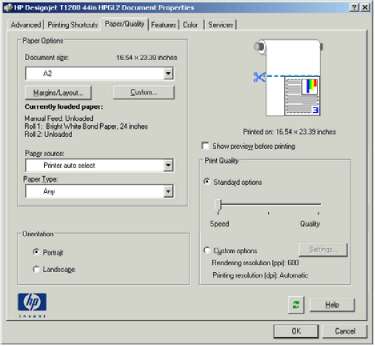
7. На вкладке Бумага/качество установите флажок Предварительный просмотр перед печатью и выберите тип бумаги, который будет использован.
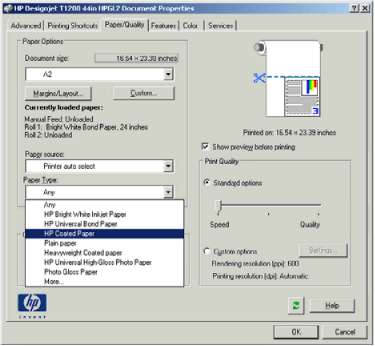
Если не выбрать ни источник бумаги ни тип бумаги, принтер не будет печатать на защищенных рулонах.
8. Выберите качество печати (отдавая предпочтение скорости или качеству печати по своему усмотрению).
9. Если требуется выполнить печать на рулоне, необходимо решить, где должна обрезаться бумага. Нажмите кнопку Поля/Макет, а затем выберите Обрезать содержимое по полям.
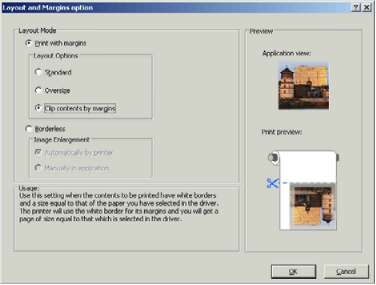
10. Щелкните на вкладке Features (Функции), а затем выберите параметр Auto rotate (Автоповорот). Если у вас принтер серии T1200, выберите также параметр Crop lines (Линии обреза). Автоповорот позволит избежать лишнего расхода бумаги, а линии обрезки покажут, где нужно обрезать бумагу после печати.
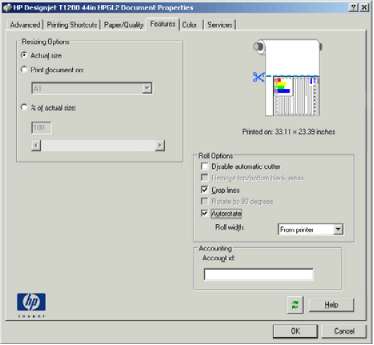
11. Нажмите кнопку OK и сохраните изменения конфигурации в файле PC3.
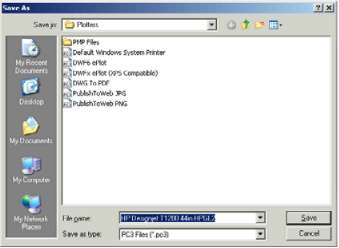
12. После нажатия кнопки OK в окне Plot (Схема) принтер создаст предварительный просмотр (только для серии T1200).
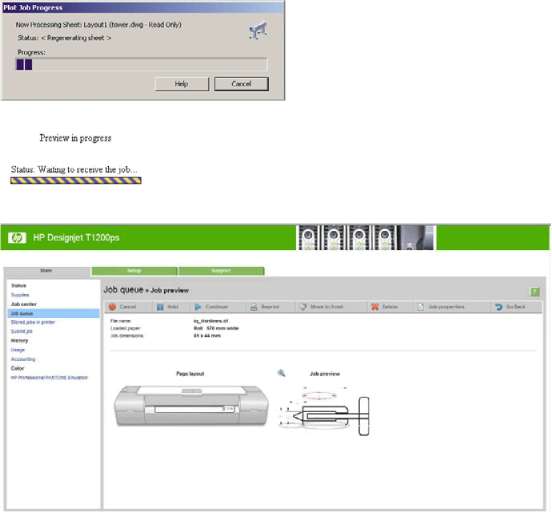
Использование встроенного Web-сервера для отправки файлов (только для серии T1200)
Выберите в программе HP Utility или во встроенном Web-сервере элемент Центр заданий > Отправка задания. В некоторых Web-браузерах, вы увидите окно, показанное ниже; с другими Web-браузерами, механизм для добавления файлов немножко отличается.
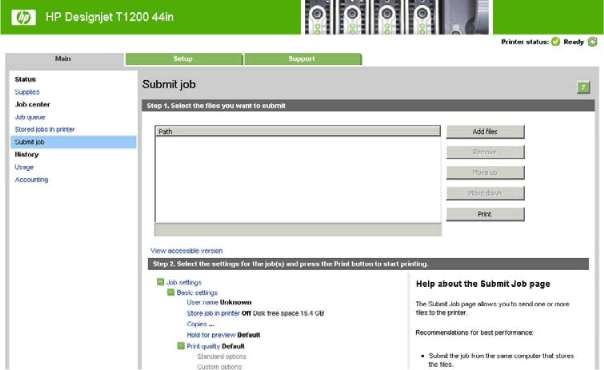
Нажмите кнопку Добавить файлы (или Выбрать файл, Добавить другой файл), чтобы выбрать на компьютере файлы, которые необходимо отправить на печать. Возможны следующие форматы файлов.
• PDF (только для T1200 PS)
• PostScript (только для T1200 PS)
• TIFF (только для T1200 PS)
• JPEG (только для T1200 PS)
• HP-GL/2
• RTL
При печати в файл его формат должен быть одним из перечисленных в списке, однако его расширением может быть .plt или .prn.
<<<назад
далее>>>
при использовании материалов ссылка на сайт компании awella.ru обязательна
Помогла информация на сайте ? Оставьте отзыв о работе нашей компании ! Это можно сделать в яндекс браузере и это простимулирует работников нашей компании (ответственные получат бонусы), которые собирали ее для вас! Спасибо !
|